
Sisällysluettelo:
- Vaihe 1: HackerBox 0032: Laatikon sisältö
- Vaihe 2: Lukkourheilu
- Vaihe 3: Arduino UNO R3
- Vaihe 4: Arduinon integroitu kehitysympäristö (IDE)
- Vaihe 5: Turvahälytystekniikka
- Vaihe 6: NFC- ja RFID -tekniikka
- Vaihe 7: PN532 RFID -moduuli
- Vaihe 8: Salasananäppäimistö
- Vaihe 9: Sireeni Piezo -summerin avulla
- Vaihe 10: Siirrä rekisterin RGB -merkkivalo
- Vaihe 11: Magneettinen läheisyyskytkin
- Vaihe 12: PIR -liikeanturit
- Vaihe 13: Laser Tripwire
- Vaihe 14: Turvahälytysjärjestelmän tilakone
- Vaihe 15: Blue Box Phreaking
- Vaihe 16: HACK PLANET
- Kirjoittaja John Day [email protected].
- Public 2024-01-30 09:02.
- Viimeksi muokattu 2025-01-23 14:44.

Tässä kuussa HackerBox Hackers tutkii fyysisiä lukkoja ja turvahälytysjärjestelmien osia. Tämä opas sisältää tietoa HackerBox #0032: n kanssa työskentelystä, jonka voit noutaa täältä, kun tavaraa riittää. Lisäksi, jos haluat saada tällaisen HackerBoxin postilaatikkoosi joka kuukausi, tilaa HackerBoxes.com ja liity vallankumoukseen!
HackerBox 0032: n aiheet ja oppimistavoitteet:
- Harjoittele nykyaikaisen Locksportin työkaluja ja taitoja
- Määritä Arduino UNO ja Arduino IDE
- Tutustu NFC- ja RFID -tekniikkaan
- Kehitä esittelyn turvahälytysjärjestelmä
- Ota käyttöön hälytysjärjestelmän liikeanturit
- Toteuta hälytysjärjestelmän laserlaipat
- Ota käyttöön hälytysjärjestelmän läheisyyskytkimet
- Koodaa tilakoneohjain hälytysjärjestelmälle
- Ymmärtää sinisten laatikoiden toiminta ja rajoitukset
HackerBoxes on kuukausittainen tilauslaatikkopalvelu DIY -elektroniikalle ja tietotekniikalle. Olemme harrastajia, tekijöitä ja kokeilijoita. Olemme unelmien haaveilijoita. HACK PLANET!
Vaihe 1: HackerBox 0032: Laatikon sisältö
- HackerBoxes #0032 Kerättävä viitekortti
- Arduino UNO R3 ja MicroUSB
- Läpinäkyvä harjoituslukko
- Lukitustappi
- PN532 RFID -moduuli V3 kahdella tunnisteella
- HC-SR501 PIR-liiketunnistinmoduuli
- Kaksi lasermoduulia
- Valovastusvastusmoduuli
- Valoresistorin anturikomponentit
- Magneettinen lähestymiskytkin
- Matrix -näppäimistö 16 näppäimellä
- Pyöreä 8 mm: n APA106 RGB -LED
- Pietsosummeri
- 9V akunpidike UNO -tynnyriliittimellä
- Micro USB -kaapeli
- Naispuoliset urokset Dupont-puserot
- TYÖKALUTARRA
- Ainutlaatuinen INFOSEC -rintaneula
Muutamia muita asioita, joista on apua:
- Juotosrauta, juote ja perusjuottotyökalut
- Tietokone ohjelmistotyökalujen suorittamiseen
- Juoton leipälauta ja hyppyjohdot (valinnainen)
- Yksi 9V paristo (valinnainen)
Mikä tärkeintä, tarvitset seikkailutunnetta, DIY -henkeä ja hakkereiden uteliaisuutta. Hardcore DIY -elektroniikka ei ole vähäpätöinen harrastus, eikä HackerBoxeja kastella. Tavoitteena on edistyminen, ei täydellisyys. Kun jatkat ja nautit seikkailusta, voit saada paljon tyydytystä uuden tekniikan oppimisesta ja toivottavasti joidenkin projektien toimivuudesta. Suosittelemme, että otat jokaisen askeleen hitaasti, huomioi yksityiskohdat ja älä pelkää pyytää apua.
HackerBoxesin usein kysytyissä kysymyksissä on runsaasti tietoa nykyisille ja tuleville jäsenille.
Vaihe 2: Lukkourheilu
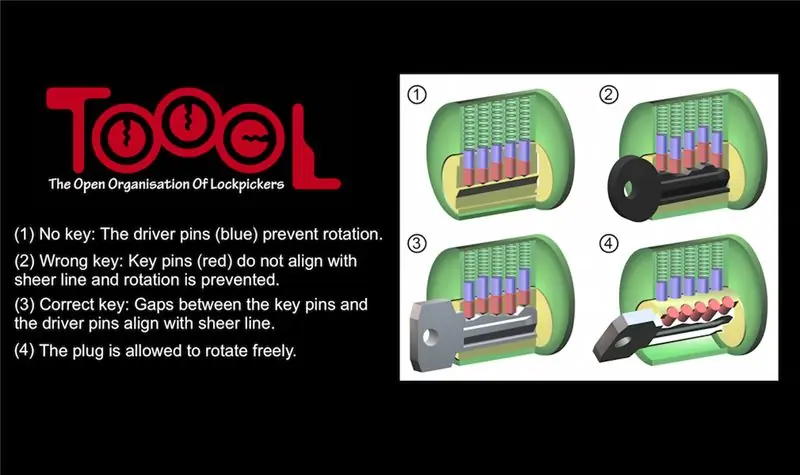
Locksport on lukkojen voittamisen urheilu tai virkistys. Harrastajat oppivat erilaisia taitoja, mukaan lukien lukon poiminta, lukon törmäys ja muut tekniikat, joita lukkosepät ja muut turvallisuusammattilaiset perinteisesti käyttävät. Locksportin harrastajat nauttivat haasteesta ja jännityksestä oppia voittamaan kaikenlaiset lukot, ja he kokoontuvat usein yhteen urheiluryhmissä jakamaan tietoa, vaihtamaan ajatuksia ja osallistumaan erilaisiin virkistystoimiin ja -kilpailuihin. Hyväksi esittelyksi suosittelemme MIT Guide to Lock Picking.
TOOOL (The Open Organization Of Lockpickers) on järjestö henkilöistä, jotka harjoittavat Locksportin harrastusta sekä kouluttavat jäseniään ja yleisöä yleisten lukkojen tarjoamasta turvallisuudesta (tai sen puutteesta). "TOOOLin tehtävänä on edistää yleisön tietämystä lukkoista ja lukitsemisesta. Tutkimalla lukkoja, tallelokeroita ja muita vastaavia laitteistoja ja keskustelemalla julkisesti havainnoistamme, toivomme poistavan mysteerin, johon monet näistä tuotteista ovat täynnä."
TOOOL -sivuston kalenterin tarkistaminen osoittaa, että voit tavata TOOOLin ihmisiä tänä kesänä sekä HOPE New Yorkissa että DEF CON Las Vegasissa. Yritä löytää TYÖKALU kaikkialta matkoillasi, osoita heille rakkautta ja hanki hyödyllisiä Locksport -tietoja ja rohkaisua.
Sukeltamalla syvemmälle, tässä videossa on hyviä vinkkejä. Ehdottomasti etsi videossa suositeltu "Lockpicking Detail Overkill" PDF.
EETTISET NÄKÖKOHDAT: Tarkasta huolellisesti TOOOLin tiukat eettiset säännöt ja ota niistä vakavaa inspiraatiota, mikä on tiivistetty seuraaviin kolmeen sääntöön:
- Älä koskaan poimi tai manipuloi avaamaan mitään lukkoa, joka ei kuulu sinulle, ellet ole saanut nimenomaista lupaa lukon oikealta omistajalta.
- Älä koskaan jaa tietoa tai työkaluja lukituksen avaamisesta henkilöille, joiden tiedät tai joiden on syytä epäillä, että he yrittävät käyttää tällaisia taitoja tai laitteita rikollisella tavalla.
- Ota huomioon lukotappeja ja niihin liittyviä laitteita koskevat lait missä tahansa maassa, osavaltiossa tai kunnassa, jossa haluat harrastaa lukitusta tai harrastaa lukkourheilua.
Vaihe 3: Arduino UNO R3

Tämä Arduino UNO R3 on suunniteltu helppokäyttöiseksi. MicroUSB -liitäntäportti on yhteensopiva samojen MicroUSB -kaapeleiden kanssa, joita käytetään monissa matkapuhelimissa ja tableteissa.
Erittely:
- Mikro -ohjain: ATmega328P (tietolomake)
- USB -sarjasilta: CH340G (tietolomake)
- Käyttöjännite: 5V
- Tulojännite (suositus): 7-12V
- Tulojännite (rajat): 6-20V
- Digitaaliset I/O -nastat: 14 (joista 6 tarjoavat PWM -lähdön)
- Analogiatulon nastat: 6
- DC -virta per I/O -nasta: 40 mA
- Tasavirta 3,3 V: n nastalle: 50 mA
- Flash -muisti: 32 kt, josta 0,5 KB bootloaderin käyttämä
- SRAM: 2 kt
- EEPROM: 1 kt
- Kellotaajuus: 16 MHz
Arduino UNO -levyissä on sisäänrakennettu USB-/sarjasilta. Tässä tietyssä versiossa siltapiiri on CH340G. Huomaa, että erityyppisissä Arduino -levyissä käytetään erilaisia USB-/sarjasiltapiirejä. Näiden sirujen avulla tietokoneen USB -portti voi kommunikoida Arduinon suoritinpiirin sarjaliitännän kanssa.
Tietokoneen käyttöjärjestelmä vaatii laiteohjaimen kommunikoidakseen USB-/sarjapiirin kanssa. Kuljettaja sallii IDE: n kommunikoida Arduino -kortin kanssa. Tarvittava laiteajuri riippuu sekä käyttöjärjestelmän versiosta että USB-/sarjapiirin tyypistä. CH340 USB-/sarjapiireille on saatavana ohjaimia monille käyttöjärjestelmille (UNIX, Mac OS X tai Windows). CH340: n valmistaja toimittaa nämä ohjaimet täällä.
Kun liität Arduino UNO: n tietokoneen USB -porttiin, punainen virran merkkivalo (LED) syttyy. Lähes heti sen jälkeen punainen käyttäjän merkkivalo alkaa vilkkua nopeasti. Tämä johtuu siitä, että suoritin on esiladattu BLINK-ohjelmalla, joka on nyt käynnissä taululla.
Vaihe 4: Arduinon integroitu kehitysympäristö (IDE)
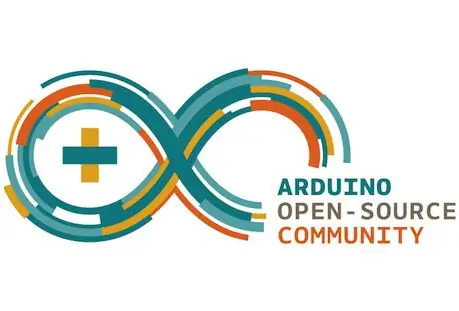
Jos sinulla ei vielä ole Arduino IDE: tä asennettuna, voit ladata sen osoitteesta Arduino.cc
Jos haluat lisätietoa Arduinon ekosysteemissä työskentelystä, suosittelemme tutustumaan HackerBoxes Starter Workshopin ohjeisiin.
Liitä UNO MicroUSB -kaapeliin, kytke kaapelin toinen pää tietokoneen USB -porttiin ja käynnistä Arduino IDE -ohjelmisto. Valitse IDE -valikosta "Arduino UNO" kohdasta työkalut> taulu. Valitse myös sopiva USB -portti IDE: stä kohdasta Työkalut> portti (todennäköisesti nimi, jossa on "wchusb").
Lataa lopuksi esimerkikoodi:
Tiedosto-> Esimerkit-> Perusteet-> Vilkkuu
Tämä on itse asiassa koodi, joka on esiladattu UNO: hon ja jonka pitäisi olla käynnissä, jotta punainen käyttäjän LED vilkkuu nopeasti. IDE: n BLINK -koodi vilkuttaa LEDiä kuitenkin hieman hitaammin, joten sen lataamisen jälkeen levylle huomaat, että LED -valon vilkkuminen on muuttunut nopeasta hitaaseen. Lataa BLINK -koodi UNO -järjestelmään napsauttamalla UPLOAD -painiketta (nuolikuvake) juuri muokatun koodisi yläpuolella. Katso koodin alta tilatiedot: "kokoaminen" ja sitten "lataaminen". Lopulta IDE: n pitäisi osoittaa "Lataus valmis" ja LED -valon pitäisi vilkkua hitaammin.
Kun voit ladata alkuperäisen BLINK -koodin ja tarkistaa LED -nopeuden muutoksen. Katso koodi tarkasti. Voit nähdä, että ohjelma kytkee LED -valon päälle, odottaa 1000 millisekuntia (yksi sekunti), sammuttaa LED -valon, odottaa toisen sekunnin ja tekee sitten kaiken uudelleen - ikuisesti.
Muokkaa koodia vaihtamalla molemmat "delay (1000)" -lausekkeet tilaan "delay (100)". Tämä muutos saa LED -valon vilkkumaan kymmenen kertaa nopeammin, eikö? Lataa muokattu koodi UNO: een ja LED -valon pitäisi vilkkua nopeammin.
Jos näin on, onnittelut! Olet juuri hakkeroinut ensimmäisen upotetun koodin.
Kun nopea vilkkuva versio on ladattu ja käynnissä, miksi et katso, voitko vaihtaa koodin uudelleen niin, että LED-valo vilkkuu nopeasti kahdesti ja odota sitten muutama sekunti ennen toistamista? Kokeile! Entä muut mallit? Kun olet onnistunut visualisoimaan halutun tuloksen, koodaamaan sen ja havaitsemaan sen toimivan suunnitellusti, olet ottanut valtavan askeleen kohti pätevää laitteistohakkeria.
Vaihe 5: Turvahälytystekniikka
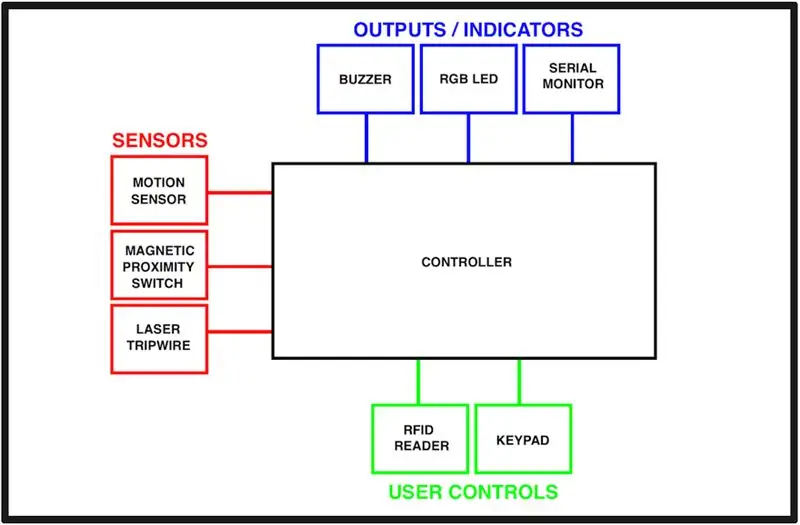
Arduino UNO: ta voidaan käyttää ohjaimena turvahälytysjärjestelmän kokeelliseen esittelyyn.
Anturia (kuten liiketunnistimia, magneettisia ovikytkimiä tai laserlaippoja) voidaan käyttää turvahälytysjärjestelmän käynnistämiseen.
Käyttäjän syötteet, kuten näppäimistöt tai RFID -kortit, voivat ohjata turvahälytysjärjestelmää.
Merkkivalot (kuten summerit, LEDit ja sarjamonitorit) voivat antaa hälytyslähdön ja tilan käyttäjille.
Vaihe 6: NFC- ja RFID -tekniikka
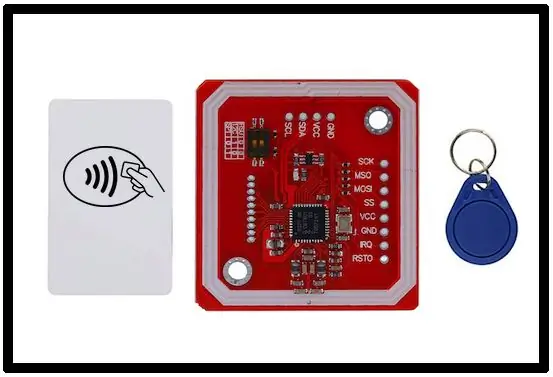
RFID (Radio-Frequency IDentification) on prosessi, jolla kohteet voidaan tunnistaa radioaaltojen avulla. NFC (Near Field Communication) on erikoistunut osajoukko RFID -tekniikan perheeseen. NFC on erityisesti HF (High-Frequency) RFID: n haara, ja molemmat toimivat 13,56 MHz: n taajuudella. NFC on suunniteltu turvalliseksi tiedonsiirron muodoksi, ja NFC -laite voi olla sekä NFC -lukija että NFC -tunniste. Tämän ainutlaatuisen ominaisuuden ansiosta NFC-laitteet voivat kommunikoida vertaisverkon kanssa.
RFID -järjestelmä sisältää vähintään tunnisteen, lukijan ja antennin. Lukija lähettää kyselysignaalin tunnisteelle antennin kautta, ja tunniste vastaa yksilöllisillä tiedoillaan. RFID -tunnisteet ovat joko aktiivisia tai passiivisia.
Aktiiviset RFID -tunnisteet sisältävät oman virtalähteen, joten ne voivat lähettää jopa 100 metrin lukuetäisyydellä. Niiden pitkä lukuetäisyys tekee aktiivisista RFID -tunnisteista ihanteellisen monille aloille, joilla omaisuuden sijainti ja muut logistiikan parannukset ovat tärkeitä.
Passiivisilla RFID -tunnisteilla ei ole omaa virtalähdettä. Sen sijaan ne saavat virtaa RFID -lukijan lähettämästä sähkömagneettisesta energiasta. Koska radioaaltojen on oltava riittävän voimakkaita virran syöttämiseksi tunnisteille, passiivisten RFID -tunnisteiden lukualue on lähellä kosketinta ja jopa 25 metriä.
Passiivisia RFID -tunnisteita on kaikenlaisia ja kokoisia. Ne toimivat pääasiassa kolmella taajuusalueella:
- Matalataajuus (LF) 125-134 kHz
- Korkeataajuus (HF) 13,56 MHz
- Erittäin korkea taajuus (UHF) 856 MHz - 960 MHz
Lähikenttäviestintälaitteet toimivat samalla taajuudella (13,56 MHz) kuin HF-RFID-lukijat ja -tunnisteet. HF RFID -versiona lähikenttäviestintälaitteet ovat hyödyntäneet sen radiotaajuuden lyhyen kantaman rajoituksia. Koska NFC -laitteiden on oltava lähellä toisiaan, yleensä enintään muutaman senttimetrin päässä, siitä on tullut suosittu valinta kuluttajien laitteiden, kuten älypuhelimien, välisen suojatun viestinnän kannalta.
Vertaisviestintä on ominaisuus, joka erottaa NFC: n tyypillisistä RFID-laitteista. NFC -laite pystyy toimimaan sekä lukijana että tunnisteena. Tämä ainutlaatuinen kyky on tehnyt NFC: stä suositun valinnan lähimaksamiseen, mikä on keskeinen tekijä mobiiliteollisuuden vaikutusvaltaisten toimijoiden päätöksessä sisällyttää NFC uudempiin älypuhelimiin. Lisäksi NFC -älypuhelimet välittävät tietoja älypuhelimesta toiseen napauttamalla kahta laitetta yhteen, mikä muuttaa tietojen, kuten yhteystietojen tai valokuvien, jakamisen yksinkertaiseksi tehtäväksi.
Jos sinulla on älypuhelin, se todennäköisesti lukee ja kirjoittaa NFC -siruja. On paljon hienoja sovelluksia, mukaan lukien jotkut, joiden avulla voit käyttää NFC -siruja muiden sovellusten käynnistämiseen, kalenteritapahtumien käynnistämiseen, hälytysten asettamiseen ja erilaisten tietojen tallentamiseen. Tässä on taulukko siitä, minkä tyyppiset NFC -tunnisteet ovat yhteensopivia minkä tahansa mobiililaitteen kanssa.
Mukana toimitettavien NFC -tunnistetyyppien osalta valkoinen kortti ja sininen avaimenperä sisältävät molemmat Mifare S50 -piirejä (tietolomake).
Vaihe 7: PN532 RFID -moduuli
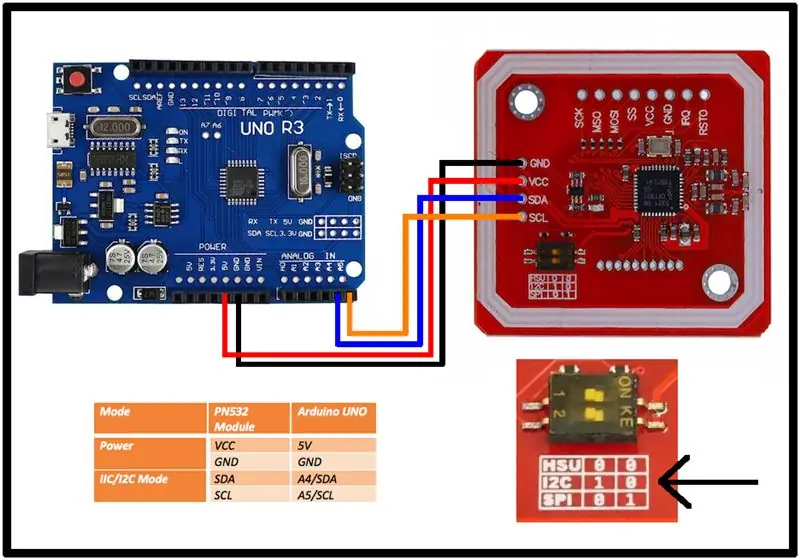
Tämä NFC RFID -moduuli perustuu monipuoliseen NXP PN532 (datalehti) -ominaisuuteen. Moduuli katkaisee lähes kaikki NXP PN532 -piirin IO -nastat. Moduulin suunnittelu sisältää yksityiskohtaisen käyttöoppaan.
Jos haluat käyttää moduulia, juotamme nelinapaisen otsikon.
DIP -kytkin on peitetty Kapton -teipillä, joka on irrotettava. Sitten kytkimet voidaan asettaa I2C -tilaan kuvan osoittamalla tavalla.
Neljä johtoa käytetään yhdistämään otsikko Arduino UNO: n nastoihin.
PN532 -moduulin Arduino IDE -järjestelmään on asennettava kaksi kirjastoa.
Asenna NDEF -kirjasto Arduinolle
Asenna PN532 -kirjasto Arduinolle
Kun viisi kansiota on laajennettu kirjastojen kansioon, sulje ja käynnistä Arduino IDE uudelleen kirjastojen asentamiseksi.
Lataa tämä bitti Arduino -koodia:
Tiedostot-> Esimerkit-> NDEF-> ReadTag
Aseta sarjamonitoriksi 9600 baudia ja lataa luonnos.
Kahden RFID -tunnuksen (valkoinen kortti ja sininen avain) skannaus antaa skannaustiedot sarjamonitorille seuraavasti:
Ei muotoiltu NFC -tunniste - Mifare Classic UID AA AA AA AA
UID -tunnusta (ainutlaatuinen tunniste) voidaan käyttää kulunvalvontamekanismina, joka vaatii kyseisen kortin pääsyä varten - esimerkiksi oven avaamiseen, portin avaamiseen tai hälytysjärjestelmän poiskytkemiseen.
Vaihe 8: Salasananäppäimistö

Näppäimistöä voidaan käyttää pääsykoodin syöttämiseen - esimerkiksi oven avaamiseen, portin avaamiseen tai hälytysjärjestelmän poiskytkemiseen.
Kun olet kytkenyt näppäimistön Arduinoon kuvan mukaisesti, lataa näppäimistökirjasto tältä sivulta.
Lataa luonnos:
Tiedosto-> Esimerkit-> Näppäimistö-> HelloKeypad
Muokkaa sitten näitä koodirivejä:
const tavu ROWS = 4; const tavu COLS = 4; char -näppäimet [RIVIT] [COLS] = {{'1', '2', '3', 'A'}, {'4', '5', '6', 'B'}, {'7', '8', '9', 'C'}, {'*', '0', '#', 'D'}}; tavu rowPins [ROWS] = {6, 7, 8, 9}; tavu colPins [COLS] = {2, 3, 4, 5};
Käytä sarjamonitoria tarkkailemaan, mitä näppäimistön näppäimiä painetaan.
Vaihe 9: Sireeni Piezo -summerin avulla
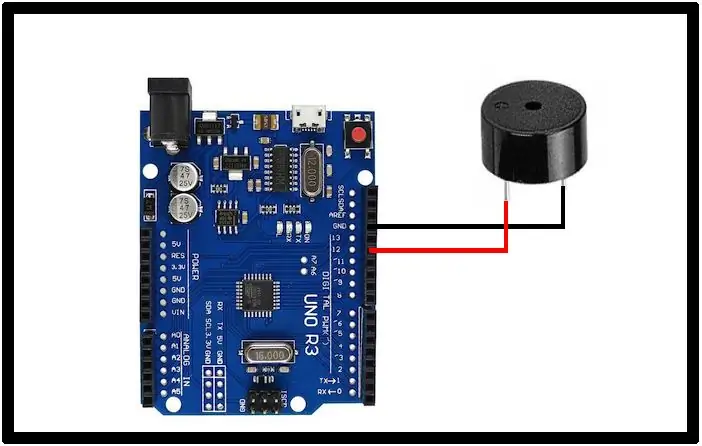
Mikä hälytysjärjestelmä ei tarvitse hälytyssireenia?
Kytke pietsosummeri kuvan mukaisesti. Huomaa summerin "+" -ilmaisin.
Kokeile liitteenä olevaa koodia tiedostossa siren.ino
Vaihe 10: Siirrä rekisterin RGB -merkkivalo
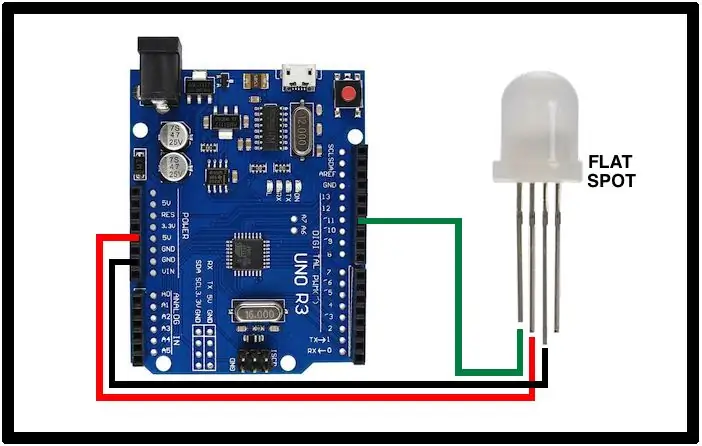
APA106 (tietolomake) on kolme LEDiä (punainen, vihreä ja sininen), jotka on pakattu yhdessä siirtorekisteriohjaimen kanssa ja tukevat yhden nastan tietojen syöttöä. Käyttämätön nasta on datalähtö, jonka avulla APA106 -yksiköt voidaan ketjuttaa yhteen, jos käytämme useampaa kuin yhtä.
APA106 -ajoitus on samanlainen kuin WS2812 tai laiteluokka, jota kutsutaan yleisesti nimellä NeoPixels. APA106: n ohjaamiseen käytämme FastLED -kirjastoa.
Kokeile liitteenä olevaa luonnosta onepixel.ino, joka käyttää FastLED -tekniikkaa värien kiertämiseen APA106: lla, joka on kytketty Arduino UNO: n nastaan 11.
Vaihe 11: Magneettinen läheisyyskytkin
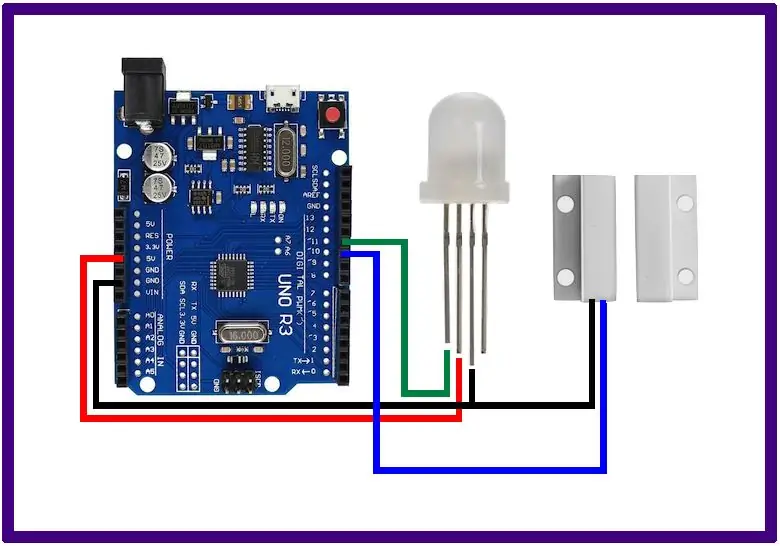
Magneettista läheisyyskytkintä (tai kosketuskytkintä) käytetään usein hälytysjärjestelmissä havaitsemaan ikkunoiden tai ovien avoin tai suljettu tila. Toisella puolella oleva magneetti sulkee (tai avaa) kytkimen toisella puolella, kun ne ovat lähellä. Tässä oleva piiri ja koodi osoittavat, kuinka helposti näitä "prox -kytkimiä" voidaan käyttää.
Huomaa, että mukana tuleva prox -kytkin on "N. C." tai normaalisti kiinni. Tämä tarkoittaa, että kun magneetti ei ole kytkimen lähellä, kytkin on kiinni (tai johtava). Kun magneetti on kytkimen lähellä, se avautuu tai lakkaa johtamasta.
Vaihe 12: PIR -liikeanturit
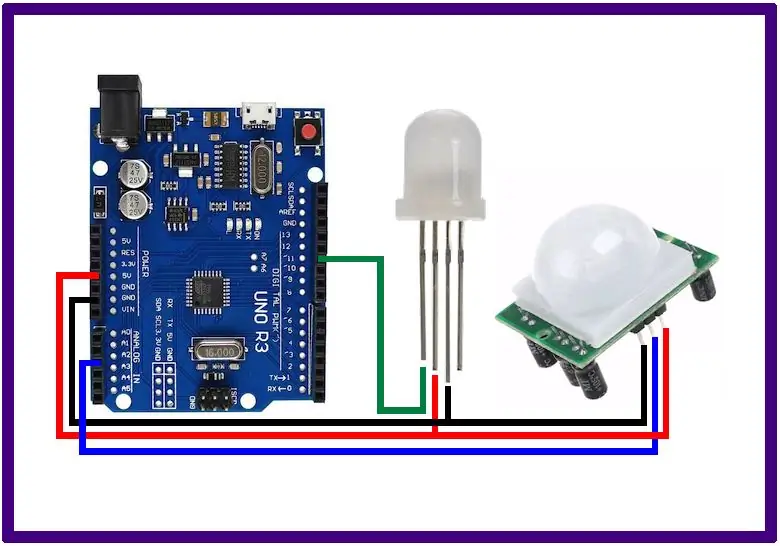
HC-SR501 (opetusohjelma) on passiiviseen infrapuna-anturiin (PIR) perustuva liiketunnistin. PIR -anturit mittaavat niiden näkökentän kohteiden infrapunasäteilyä. Kaikki esineet (normaalilämpötilassa) lähettävät lämpöenergiaa säteilyn muodossa. Tämä säteily ei näy ihmissilmälle, koska se on enimmäkseen infrapuna -aallonpituuksilla. Se voidaan kuitenkin havaita elektronisilla laitteilla, kuten PIR -antureilla.
Kytke komponentit kuvan mukaisesti ja lataa esimerkkikoodi juhlistaaksesi silmiäsi yksinkertaisella liikkeen aktivoimien LED -valaistusten esittelyllä. Aktivoiva liike saa esimerkkikoodin vaihtamaan RGB -LEDin värin.
Vaihe 13: Laser Tripwire
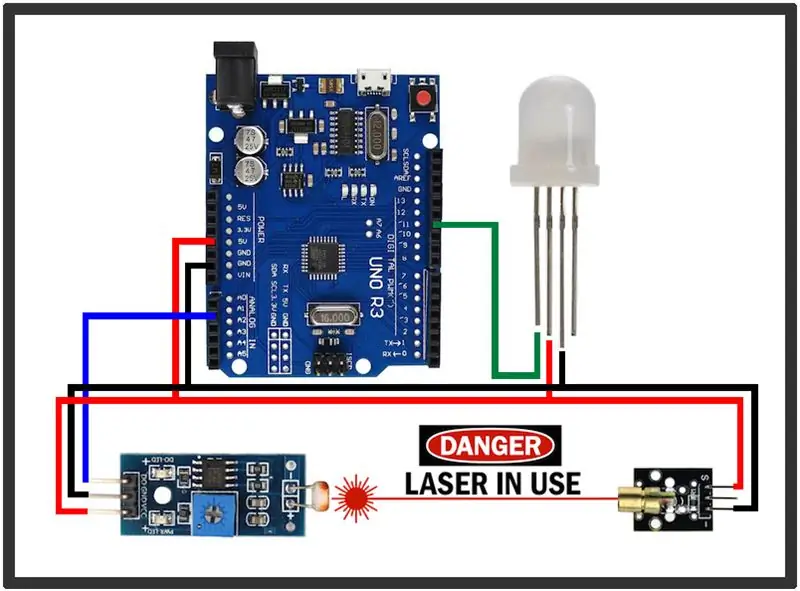
Laser yhdistettynä valoanturimoduuliin muodostaa mukavan laserlaipan tunkeutujien havaitsemiseksi.
Valoanturimoduuli sisältää potentiometrin laukaisukynnyksen asettamiseksi ja vertailulaitteen, joka laukaisee digitaalisen signaalin kynnyksen ylittyessä. Tuloksena on vankka, avaimet käteen -ratkaisu.
Vaihtoehtoisesti voit halutessasi kokeilla oman laserilmaisimen rullaamista järjestämällä paljaan LDR: n ja 10K: n vastuksen jännitteenjakajaksi, joka syöttää analogista (ei digitaalista) tuloa. Tässä tapauksessa kynnys tehdään säätimen sisällä. Katso tämä esimerkki.
Vaihe 14: Turvahälytysjärjestelmän tilakone
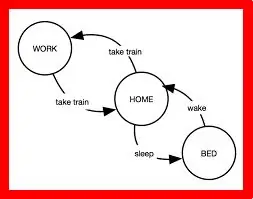
Esitetyt elementit voidaan yhdistää perus-, kokeelliseen hälytysjärjestelmään. Yksi tällainen esimerkki toteuttaa yksinkertaisen tilakoneen, jossa on neljä tilaa:
STATE1 - ARMED
- Valaise LED keltaiseksi
- Lue anturit
- Anturit laukaisivat -> STATE2
- Oikea näppäimistökoodi syötetty -> STATE3
- Oikea RFID -luku -> STATE3
TILA2 - HÄLYTYS
- Sytytä LED PUNAISEKSI
- Äänisireeni summerissa
- Poistumispainiketta "D" painettu -> STATE3
TILA 3 - KYTKETTY
- Sytytä LED vihreäksi
- Kytke Siren pois päältä summerista
- Arm -painiketta "A" painettu -> STATE1
- Uusi RFID -painiketta "B" painettu -> STATE4
TILA4 - NEWRFID
- Sytytä LED SINISEKSI
- Kortti skannattu (LISÄÄ) -> STATE3
- Poistu -painike "D" -> STATE3
Vaihe 15: Blue Box Phreaking

Blue Box oli elektroninen puhelin hakkerointilaite, joka toistaa äänet, joita käytettiin kaukopuheluiden vaihtamiseen. He antoivat mahdollisuuden reitittää omat puhelut ja ohittaa normaalin puhelinkytkennän ja laskutuksen. Siniset laatikot eivät enää toimi useimmissa maissa, mutta Arduino UNO: n, näppäimistön, summerin ja RGB -LEDin avulla voit rakentaa viileän Blue Box -kopion. Katso myös tämä samanlainen projekti.
Blue Boxesin ja Apple Computerin välillä on erittäin mielenkiintoinen historiallinen yhteys.
Project MF: llä on hienoja tietoja analogisen SF/MF -puhelusignaloinnin elävästä, hengittävästä simulaatiosta aivan kuten sitä käytettiin 1950- ja 1980 -luvun puhelinverkossa. Sen avulla voit soittaa sinisen laatikon puheluita aivan kuten menneiden aikojen puhelinhäiriöt.
Vaihe 16: HACK PLANET
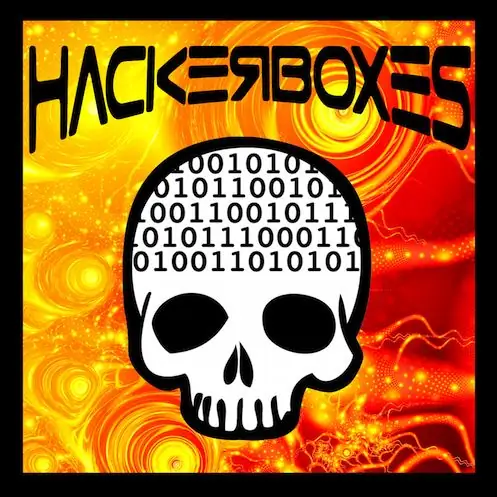
Jos olet nauttinut tästä opetusohjelmasta ja haluat, että postilaatikkoosi saapuu viileä laatikko hakkeroituja elektroniikka- ja tietotekniikkaprojekteja joka kuukausi, liity vallankumoukseen surffaamalla HackerBoxes.com -sivustolle ja tilaamalla kuukausittainen yllätyslaatikko.
Ota yhteyttä ja jaa menestyksesi alla olevissa kommenteissa tai HackerBoxesin Facebook -sivulla. Kerro meille toki, jos sinulla on kysyttävää tai tarvitset apua missä tahansa. Kiitos, että olet osa HackerBoxesia!
Suositeltava:
HackerBox 0060: Leikkikenttä: 11 vaihetta

HackerBox 0060: Leikkikenttä: Tervehdys HackerBox -hakkereille ympäri maailmaa! HackerBox 0060: n avulla voit kokeilla Adafruit Circuit Playground Bluefruitia, jossa on tehokas Nordic Semiconductor nRF52840 ARM Cortex M4 -kontrolleri. Tutustu sulautettuun ohjelmointiin
HackerBox 0041: CircuitPython: 8 vaihetta

HackerBox 0041: CircuitPython: Terveisiä HackerBox -hakkereille ympäri maailmaa. HackerBox 0041 tuo meille CircuitPythonin, MakeCode Arcaden, Atari Punk -konsolin ja paljon muuta. Tämä opas sisältää tietoja HackerBox 0041: n käytön aloittamisesta, ja sen voi ostaa
HackerBox 0058: Koodaus: 7 vaihetta

HackerBox 0058: Koodaus: Terveisiä HackerBox -hakkereille ympäri maailmaa! HackerBox 0058: n avulla tutkimme tietojen koodausta, viivakoodeja, QR -koodeja, ohjelmoimme Arduino Pro Micron, upotetut LCD -näytöt, integroimme viivakoodin generoinnin Arduino -projekteihin, ihmisten tietoja
HackerBox 0057: Vikasietotila: 9 vaihetta

HackerBox 0057: Vikasietotila: Tervehdys HackerBox -hakkereille ympäri maailmaa! HackerBox 0057 tuo IoT-, langattoman, lukitus- ja tietysti laitteistohakkeroinnin kylän suoraan kotilaboratorioosi. Tutkimme mikro-ohjaimen ohjelmointia, IoT-Wi-Fi-hyödyntämistä, Bluetoothia
HackerBox 0034: SubGHz: 15 vaihetta

HackerBox 0034: SubGHz: Tässä kuussa HackerBox -hakkerit tutkivat ohjelmistojen määrittämää radiota (SDR) ja radioviestintää alle 1 GHz: n taajuuksilla. Tämä ohjekirja sisältää tietoja HackerBox #0034: n käytön aloittamisesta, jonka voit ostaa täältä tarvikkeiden aikana
